Metóda 1: ručná montáž
Niekedy sa jednotka flash v systéme Linux nezobrazí kvôli problémom s automatickým pripojením. Potom bude musieť užívateľ vykonať túto operáciu sám vykonaním príslušných akcií zodpovedných za pripojenie diskov. Podrobnejšie pokyny k tejto téme nájdete pomocou niekoľkých metód ako príklad v inom materiáli na našej webovej stránke kliknutím na odkaz nižšie.
Viac informácií: Montáž diskov v systéme Linux
Metóda 2: Rozdelenie disku na novú jednotku flash
Niekedy problémy s detekciou médií v systéme Linux súvisia s nedostatkom jeho oddielov. Najčastejšie sa to týka nových flash diskov určitých modelov. V takýchto situáciách musíte na vytvorenie oddielu použiť jeden z dostupných pomocných programov. Ak ste si práve kúpili zariadenie a čelíte podobnému problému, postupujte podľa pokynov uvedených nižšie.
- Otvorte ponuku aplikácií a nájdite tam štandardnú aplikáciu GParted. Ak v prostredí shell štandardne chýba, najskôr vykonajte inštaláciu prostredníctvom oficiálnych úložísk zadaním príkazu
sudo apt-get nainštalovať gpartedalebosudo yum nainštalovať gparted. - Spustenie obslužného programu budete musieť potvrdiť zadaním hesla superužívateľa.
- Ak teraz priestor flash disku nemá žiadne oddiely, v jednom z riadkov uvidíte nápis „Nie je označené“... Potom by to malo byť opravené. Kliknite na tento riadok pravým tlačidlom myši.
- V zobrazenej kontextovej ponuke vyberte príslušnú možnosť "Nový".
- Špeciálnu pozornosť venujte pravému stĺpcu s odsekmi „Vytvoriť ako“ a "Systém súborov"... Vyberte tu „Hlavná sekcia“ a požadovaný súborový systém, ktorý je predvolene nainštalovaný ako ext4.
- Po pridaní úlohy zostáva len kliknúť na zelenú ikonu začiarknutia a spustiť operáciu.
- Tento proces potvrďte kliknutím na tlačidlo „Použiť“.
- Počkajte na koniec vytvárania hlavnej sekcie.
- Budete informovaní o úspešnom dokončení operácie.
- Ak sa potom zariadenie nepripojilo automaticky, kliknite na riadok s časťou RMB a v kontextovej ponuke vyberte „Mount“.
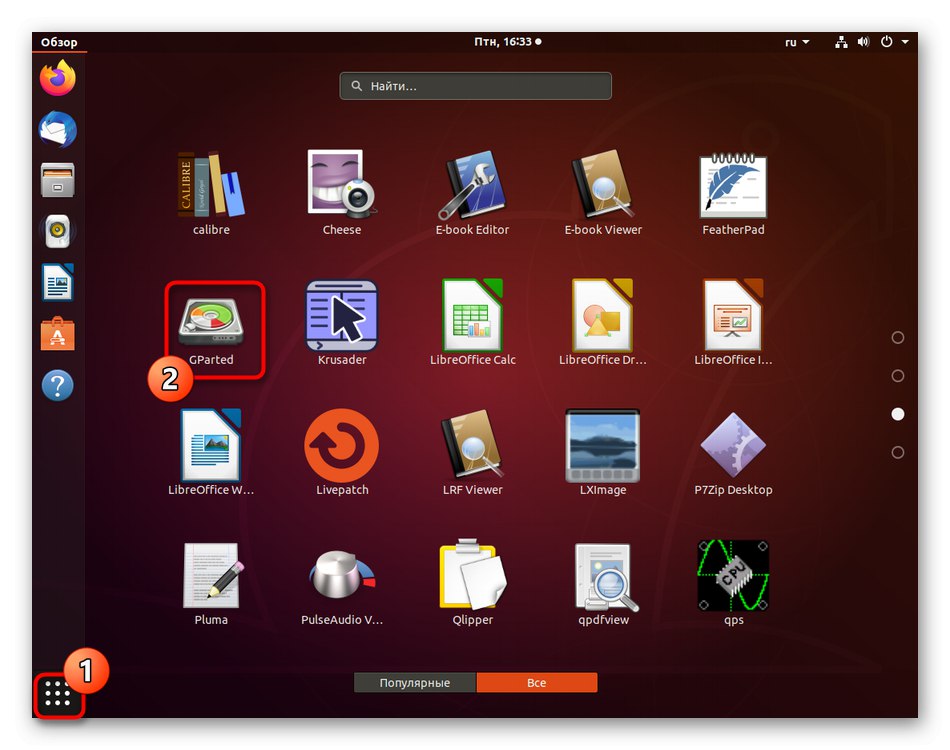
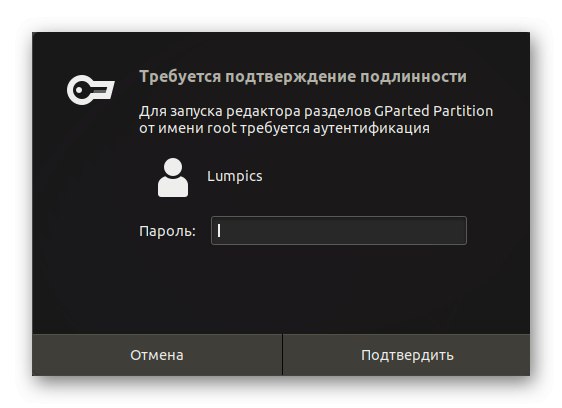
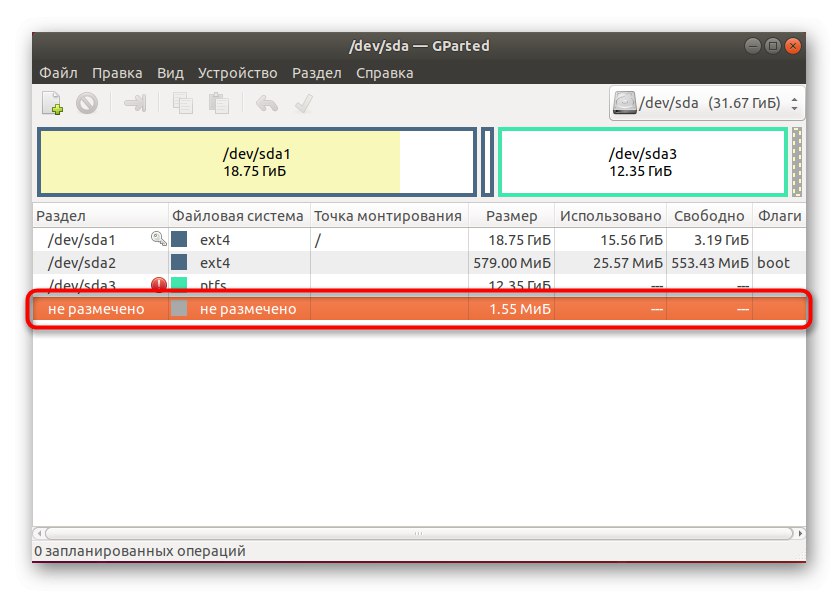
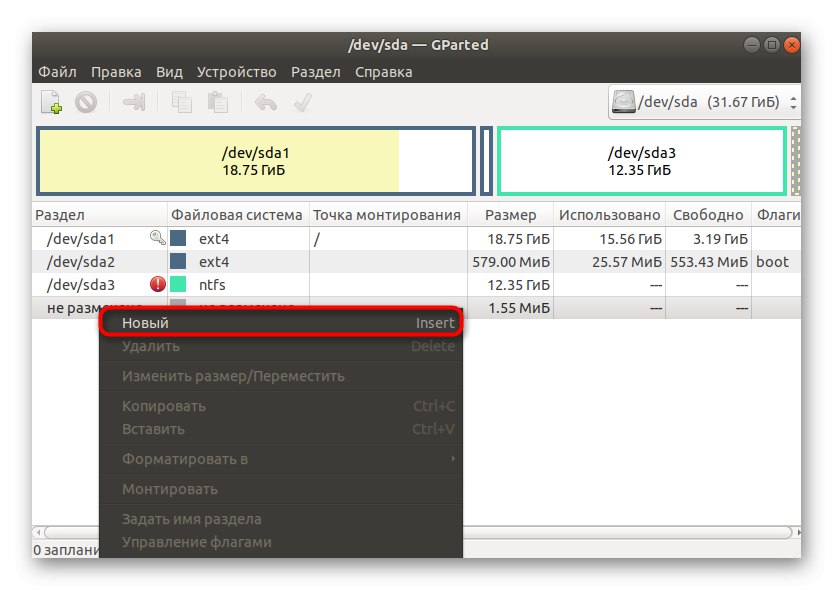
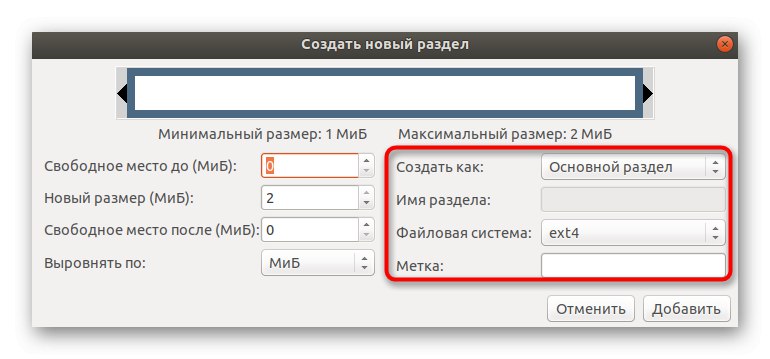
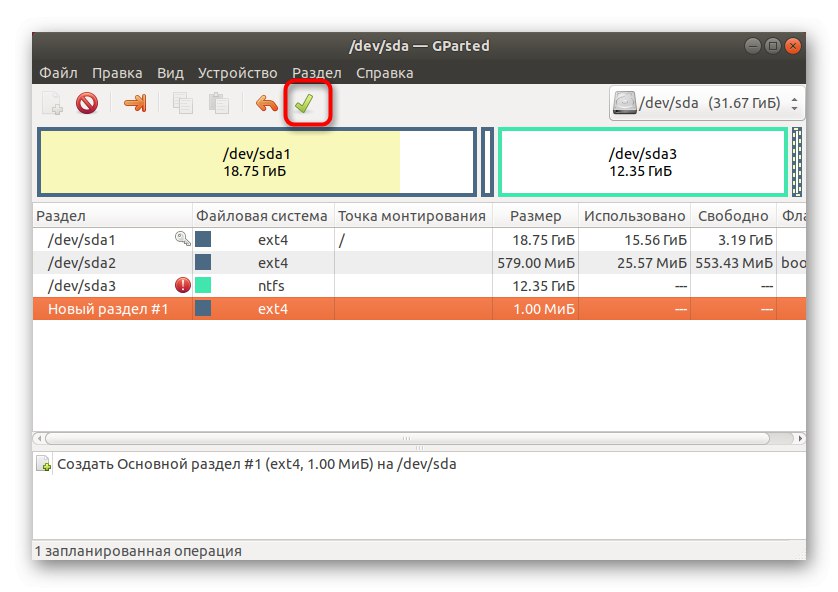
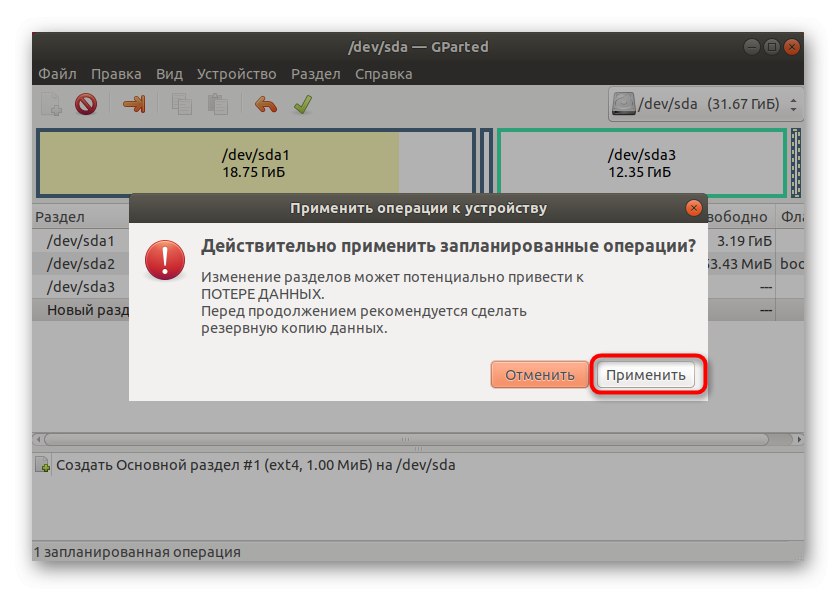
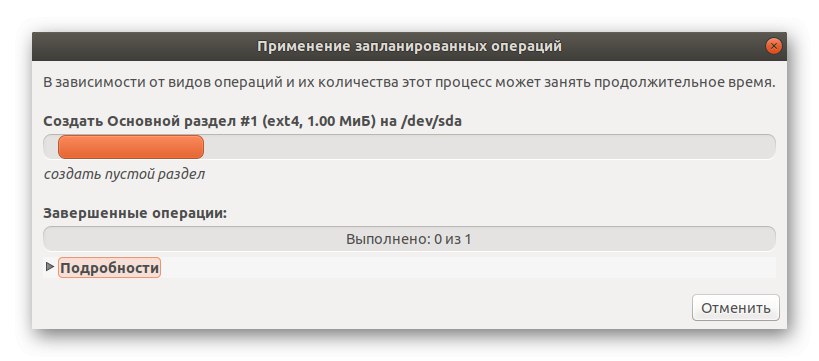
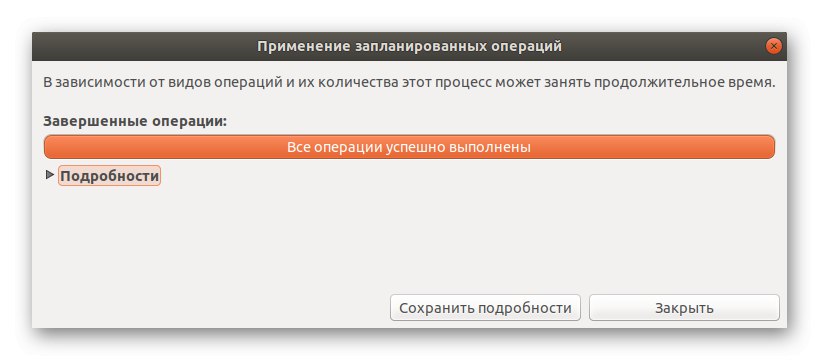
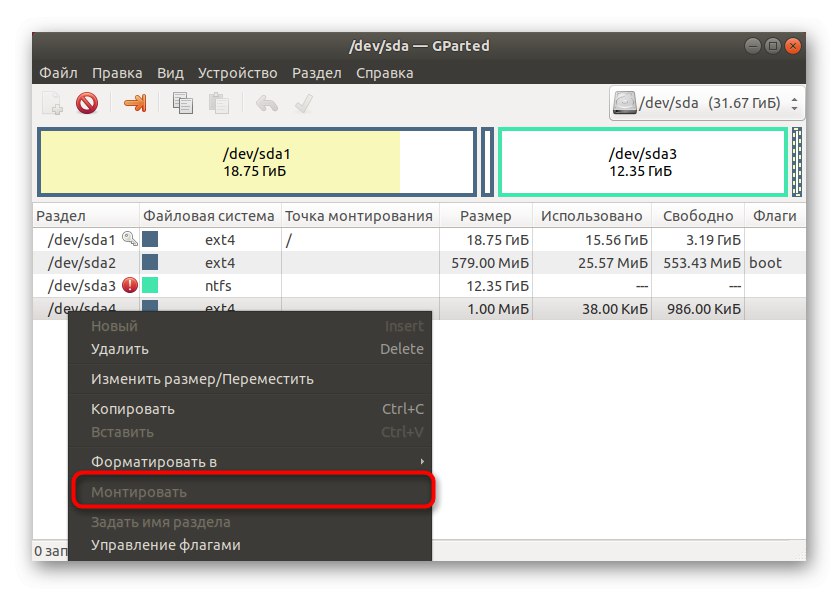
Ako vidíte, pri používaní obslužného programu GParted nie je nič ťažké, pretože väčšina akcií sa vykonáva automaticky. Zostáva len vybrať problematickú jednotku flash a vytvoriť na nej hlavný oddiel, aby ste sa zbavili chyby, ku ktorej došlo.
Metóda 3: Inštalácia pomôcky na automatické pripojenie diskov
Pre Linux existuje špeciálna utilita bez grafického rozhrania, ktoré beží na pozadí. Je navrhnutý tak, aby automaticky pripojil disky vrátane flash diskov, keď sú pripojené k systému. Predvolene nemusí byť nainštalovaný, a preto nastáva problém, o ktorom dnes uvažujeme. Môžete to vyriešiť takto:
- Objavte „Terminál“ prostredníctvom ponuky aplikácií alebo štandardnej klávesovej skratky Ctrl + Alt + T.
- Tu zadajte príkaz
sudo apt nainštalovať udiskie, ktorý je zodpovedný za inštaláciu potrebného pomocného programu. - Túto akciu budete musieť potvrdiť heslom superužívateľa.
- Voliteľne vyberte možnosť Dzačať sťahovať archívy.
- Počkajte na dokončenie sťahovania a inštalácie súborov. Počas tejto operácie konzolu nezatvárajte, inak sa všetok priebeh automaticky resetuje.
- Po dokončení inštalácie použite príkaz
udiskie -a -n -tna nastavenie základných parametrov obslužného programu. - Teraz môžete pripojiť USB flash disk a otestovať jeho funkčnosť, alebo bude stačiť zadať
udisksctl mount -b / dev / sdc1nahradením názvu disku požadovaným na pripojenie v aktuálnej relácii.
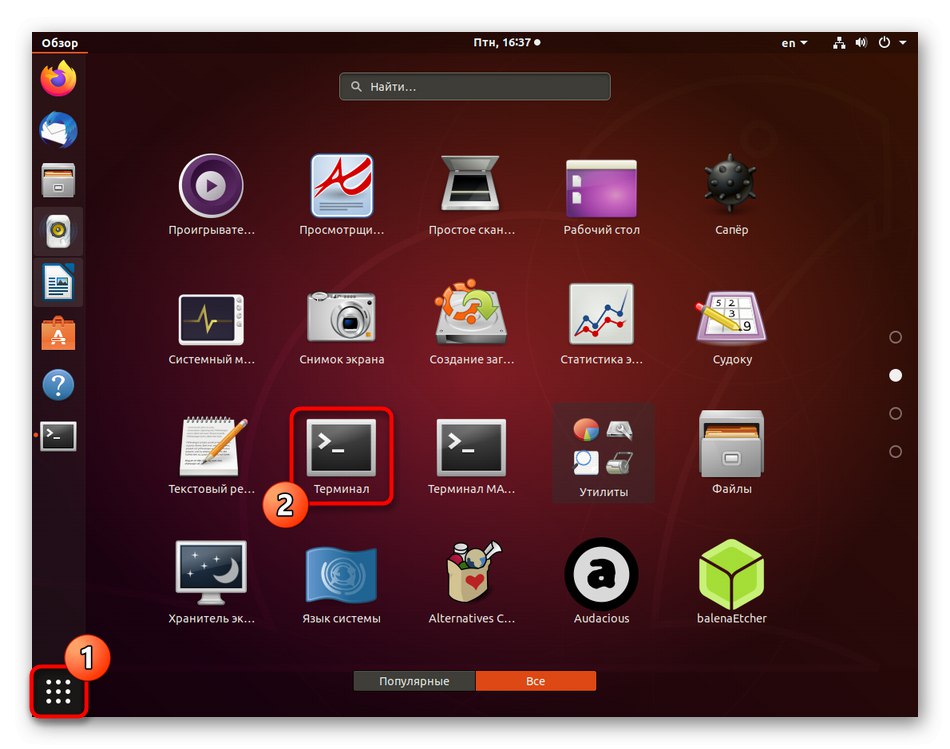
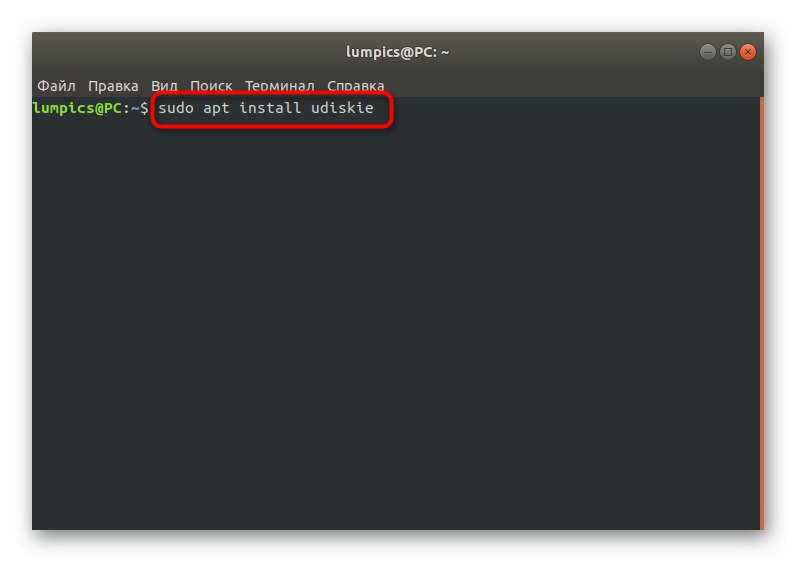

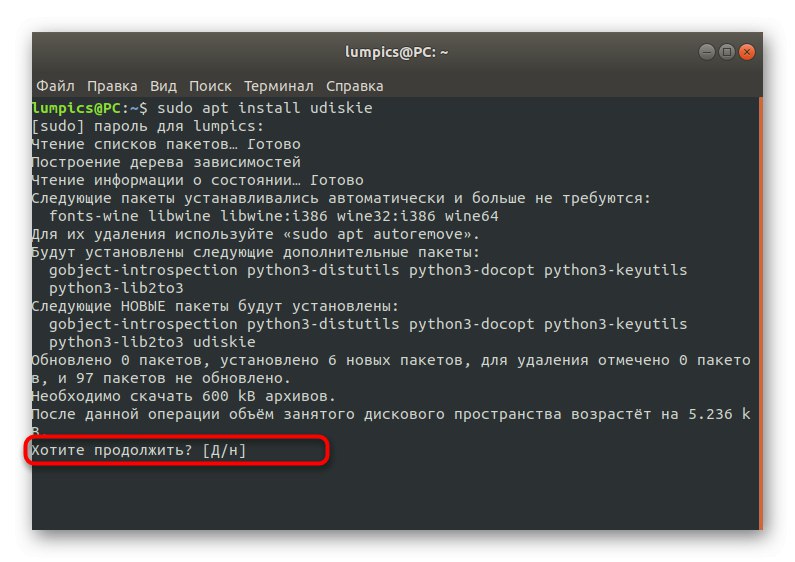

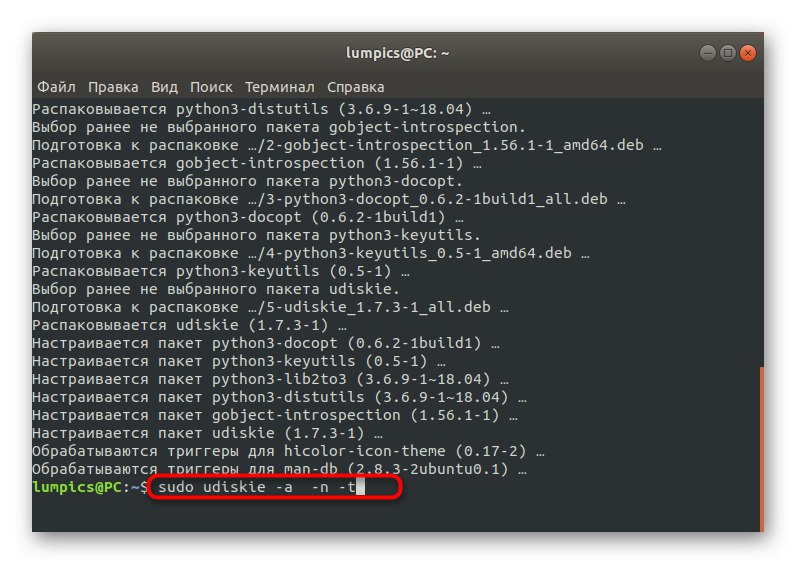
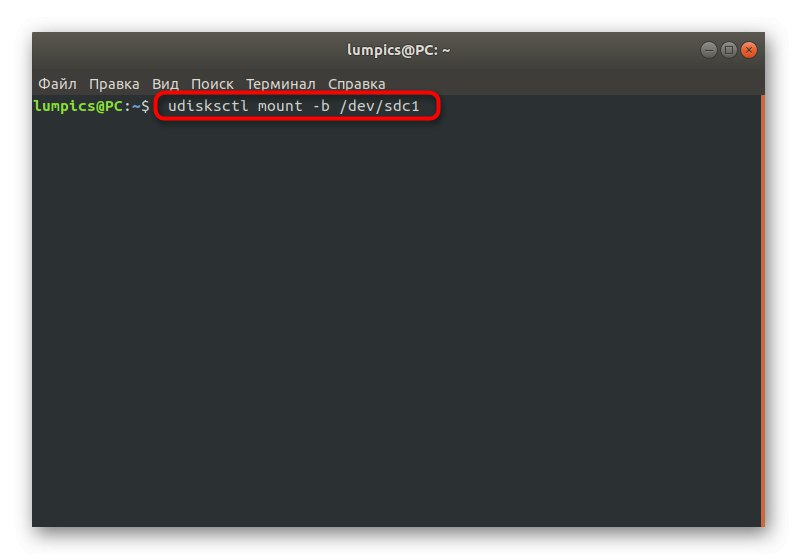
Vďaka tomu sa každé zariadenie pripojené k počítaču pripojí automaticky, takže daný problém by vás už nemal trápiť.
Metóda 4: formátovanie jednotky flash
Formátovanie disku s úplnou obnovou systému súborov je najlepší spôsob, ako sa zbaviť všetkých chýb detekcie hardvéru. Ako viete, jednotka USB flash sa zvyčajne zobrazuje v rôznych pomocných programoch alebo ju možno vidieť v zozname jednotiek zadaním príslušných príkazov, ale nie je k dispozícii v správcovi súborov. Ak sa môžete ľahko rozlúčiť s údajmi uloženými v zariadení alebo ak tam jednoducho odpovedajú, nič vám nebráni vykonať úplné formátovanie pomocou dostupných systémových nástrojov. Prečítajte si viac o tomto v inom materiáli na našej webovej stránke kliknutím na odkaz nižšie.
Viac informácií: Formátovanie USB flash disku v systéme Linux
V tomto článku ste sa dozvedeli o metódach riešenia problémov s detekciou jednotiek USB flash v systéme Linux. Ako vidíte, existuje široká škála možností, ktoré budú v určitých situáciách optimálne.